

By Vernon Roderick, Last updated: April 13, 2020
Nella società di oggi, le persone sono diventate molto dipendenti dalla tecnologia. Ciò è particolarmente vero quando si tratta di smartphone, che si tratti di Android o iPhone. Anche se ci sono molti vantaggi nell'usarlo, semplicemente non posso dare per scontato il tuo iPhone. Questo perché è un dispositivo molto fragile che può produrre errori in qualsiasi momento.
Uno di questi errori si verifica quando si viene bloccati dal telefono, in modo simile al non avere alcun telefono. Per gli utenti di iPhone, questa è una situazione molto difficile poiché non è facile da imparare come entrare in un iPhone bloccato.
Quindi, per aiutarti, ti daremo alcune opzioni per risolvere il tuo problema. Ma questa volta, per farlo, ci concentreremo su come ripristinare il tuo iPhone. Ricorda che il ripristino del tuo iPhone cancellerà tutti i dati in esso contenuti. Quindi, parliamo prima di alcuni suggerimenti in modo da non avere problemi in seguito dopo aver appreso come entrare in un iPhone bloccato.
Perché il mio iPhone è bloccato?Come entrare in un iPhone bloccato usando il ripristino delle impostazioni di fabbricaCome entrare in un iPhone bloccato con iCloudCome entrare in un iPhone bloccato con iTunesCome entrare in un iPhone bloccato tramite la modalità di recuperoConclusione
Il tuo iPhone è più complicato di quanto pensi. Pertanto, vale la pena di saperne di più prima di agire. Innanzitutto, dovresti conoscere la causa del tuo iPhone bloccato.

Ormai, dovresti già sapere che i passcode sono importanti per gli smartphone, non solo per gli iPhone. Per tale motivo, tendiamo a creare passcode difficili da decifrare.
Tuttavia, tale abitudine può ribellarsi a noi quando dimentichiamo quali sono i nostri codici di accesso. Per questo motivo, non siamo in grado di farlo accedi ai nostri iPhone. Questo è il motivo principale per cui il tuo iPhone è stato disabilitato.
Dopo aver inserito un passcode errato per diverse volte, verrà visualizzato un messaggio che dice che il tuo iPhone è disabilitato. La durata dipenderà anche da quante volte inserisci il passcode in modo errato.
Per una spiegazione più dettagliata, ecco la durata e le condizioni corrispondenti:
L'immissione errata ripetuta del passcode alla fine porterà alla disabilitazione permanente del tuo iPhone, o almeno così sembra. Questo non sarà il tuo caso poiché impareremo come entrare in un iPhone bloccato più tardi. Tuttavia, prima di ogni altra cosa, dovresti prima imparare a fare un piano di emergenza.
Creare un backup sul tuo iPhone è facile. Puoi utilizzare iTunes o iCloud sul tuo iPhone. Puoi persino utilizzare le Impostazioni del tuo iPhone per creare un backup.
Questo perché perderai alcuni file, se non tutti, lungo il processo. Se vuoi creare un backup per il tuo iPhone, avrai tre opzioni. Queste opzioni includono (1) la creazione di un backup tramite iTunes, (2) la creazione di un backup tramite iCloud o (3) l'utilizzo di un software di terze parti per il backup dei file.
In entrambi i casi, è importante disporre di un backup poiché è probabile che tu sia forzato a ripristinare il tuo iPhone allo stato iniziale.
Ora che è tutto risolto, andiamo alla nostra prima voce su come entrare in un iPhone bloccato.
Non c'è modo migliore per imparare come entrare in un iPhone bloccato optando per un metodo legale e sicuro. Questa è la funzione di ripristino delle impostazioni di fabbrica. Tuttavia, questa funzione di un iPhone è disponibile solo nell'app Impostazioni del telefono.
Quindi, prima di passare a come utilizzare Factory Reset, devi avere un accesso temporaneo al tuo iPhone tramite uno strumento di terze parti. Una volta sbloccato temporaneamente il tuo iPhone, devi solo usare la funzione Factory Reset.
Ecco come è possibile utilizzare il ripristino delle impostazioni di fabbrica:
Nota bene:: Questo cancellerà sicuramente tutti i dati contenuti nel tuo iPhone, quindi è meglio essere cauti quando lo fai.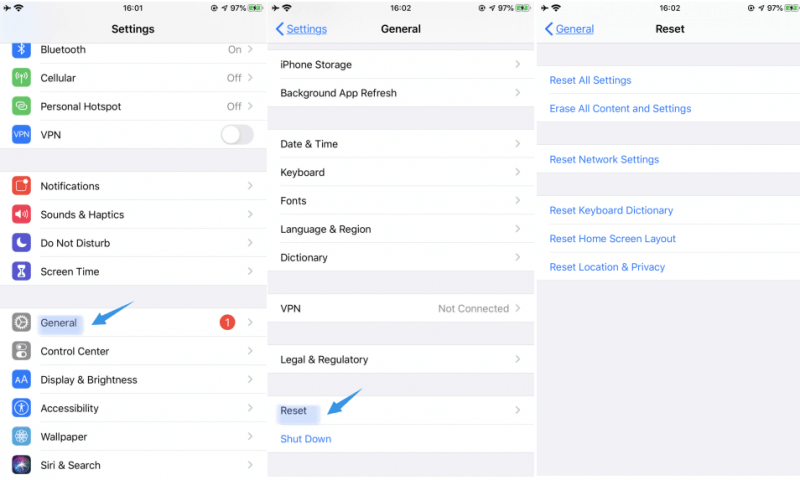
A questo punto, avresti già un iPhone che non ha passcode e restrizioni. Tutto quello che devi fare è ripristinare i tuoi dati dal file di backup che hai creato.
Ma come potresti aver già capito, questa opzione richiede di utilizzare uno strumento di terze parti per sbloccare prima il tuo iPhone.
Quindi, per semplificare le cose, abbiamo preparato altre opzioni che si concentreranno esclusivamente su come entrare in un iPhone bloccato.
Come detto in precedenza, non c'è modo migliore per risolvere le cose che fare affidamento su funzionalità ufficiali. Ecco perché la nostra seconda voce è Trova il mio iPhone ospitato da iCloud.
Trova il mio iPhone è una funzionalità sviluppata da Apple e, come suggerisce il nome, ti consente di trovare i dispositivi iPhone persi. Tuttavia, non è tutto.
Trova il mio iPhone può anche trovare e cancellare i dati sul tuo dispositivo iPhone, purché sia collegato al tuo account iCloud. Ci sono solo tre prerequisiti da soddisfare:
Questi requisiti sono tutto ciò che devi soddisfare per iniziare come entrare in un iPhone bloccatoOra ecco i passaggi effettivi:
Con ciò, il tuo iPhone bloccato verrebbe sbloccato, anche se i dati verranno cancellati. Ancora una volta, basta usare il backup creato per ripristinare i file.
Se hai utilizzato un computer con questo metodo, ti servirà di nuovo il computer nella prossima opzione.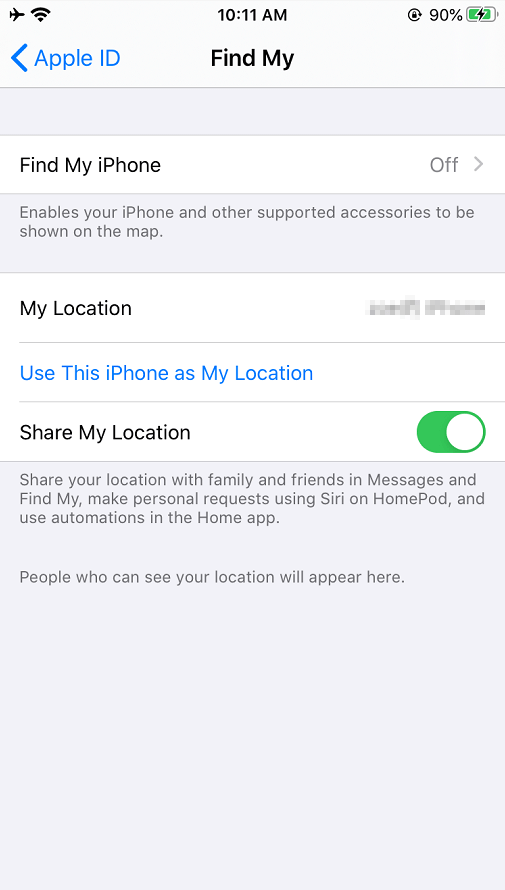
iTunes è stato sviluppato da Apple Inc. Ciò significherebbe che è sicuro utilizzarlo, purché si rispettino le istruzioni.
Inoltre, iTunes è un lettore multimediale, una biblioteca, una radio e molti altri. Tuttavia, è anche un'app di gestione dei file. Come app di gestione dei file, ti consente di archiviare i tuoi file nel modo che preferisci. Ecco perché ci sono molte funzioni. Una delle sue funzioni è la Restore Backup.
Ciò ti consentirà di tornare a un certo punto nel momento in cui il tuo iPhone non è ancora bloccato e ricordi ancora il passcode. Ecco come puoi farlo:
Sarai portato al sommario Menu.
La cosa migliore di questo è che non cancellerai completamente tutti i dati sul tuo iPhone. Tornerà indietro nel tempo sul tuo dispositivo quando il passcode è ancora quello che ricordi.
Tuttavia, l'unico aspetto negativo di questo è che dovresti avere un backup al momento giusto. In caso contrario, sarebbe inutile.
In tal caso, utilizzeremo un altro metodo che sarà sicuramente efficace e conveniente su come entrare in un iPhone bloccato.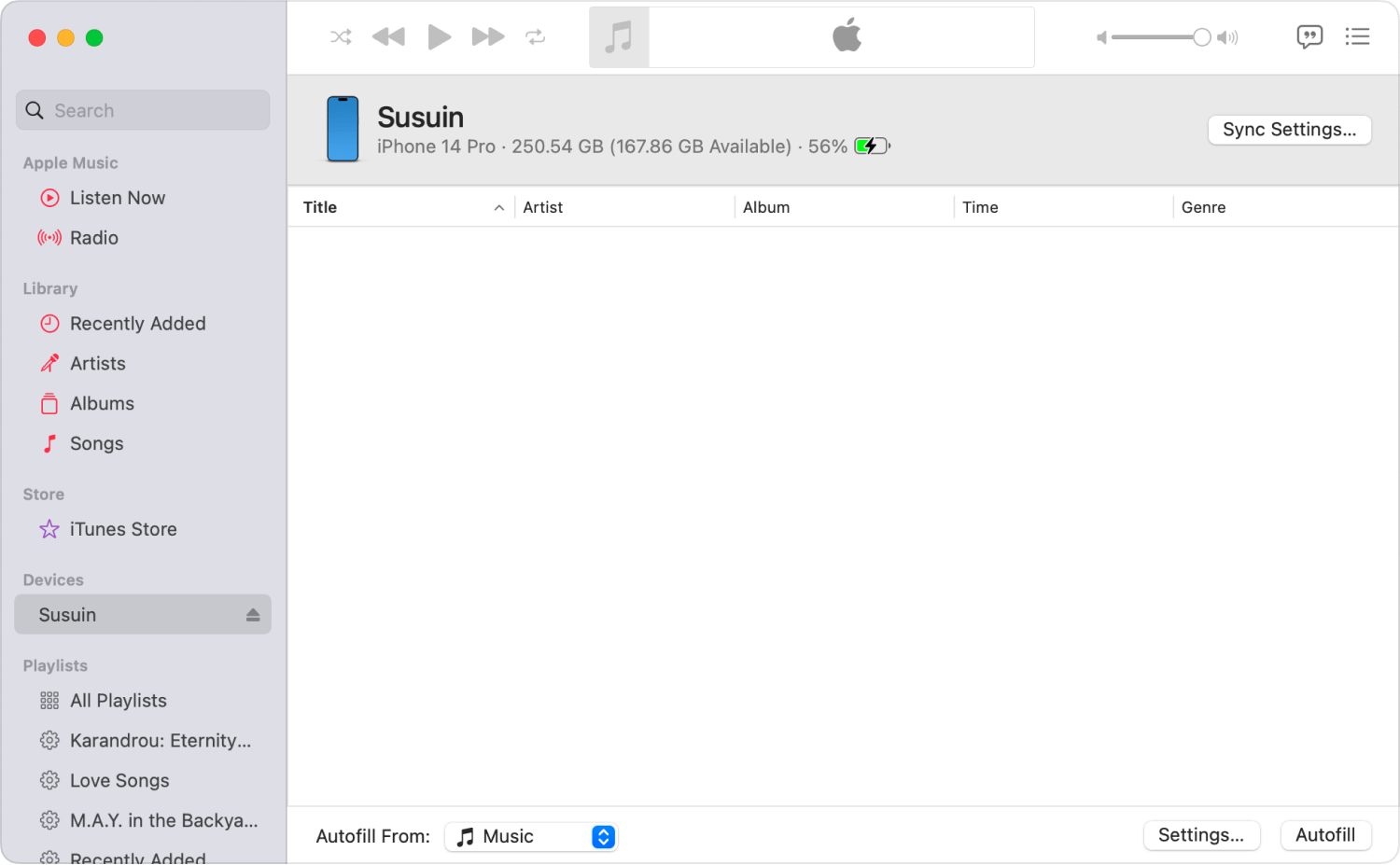
La modalità di recupero è un metodo infallibile per risolvere molti problemi su un dispositivo iPhone. È stato originariamente creato in modo da poter aggiornare la versione del tuo sistema operativo o aggiornare altre app. Tuttavia, viene anche utilizzato per risolvere i problemi sul tuo iPhone.
La parte su cui ci concentreremo è il fatto che può risolvere i problemi del dispositivo. Questo sarà il riflettore di questa sezione e sarà la funzione che ti aiuterà come entrare in un iPhone bloccato.
Per utilizzare questa funzione, dovrai accedere alla modalità di recupero sul tuo iPhone. Non dovresti preoccuparti poiché non dovrai sbloccare il tuo iPhone. Ecco i passaggi che devi seguire:
Successivamente, sarai in grado di accedere al tuo iPhone bloccato. La differenza tra questo e l'utilizzo di iTunes è che questa funzione della modalità di recupero è stata appositamente progettata per aiutarti come entrare in un iPhone bloccato, a differenza di iTunes, creato per altre funzioni.
A questo punto dell'articolo, dovresti già avere quattro opzioni tra cui scegliere come entrare in un iPhone bloccato. Sebbene ognuno di essi abbia i suoi limiti, è importante ricordare che hanno anche dei punti di forza.
A seconda della situazione, è necessario utilizzare il metodo appropriato. Inoltre, non devi dimenticare di eseguire il backup del tuo iPhone, indipendentemente dal metodo scelto. Dopotutto, tutte queste opzioni cancelleranno alcuni o tutti i dati sul tuo iPhone.
La linea di fondo è che hai imparato come entrare in un iPhone bloccato. Ora, non devi preoccuparti di essere nuovamente bloccato dal tuo iPhone.
Scrivi un Commento
Commento
FoneDog iOS Toolkit
There are three ways to retrieve deleted data from an iPhone or iPad.
Scarica Gratis Scarica GratisArticoli Popolari
/
INTERESSANTENOIOSO
/
SEMPLICEDIFFICILE
Grazie! Ecco le tue scelte:
Excellent
Rating: 4.7 / 5 (Basato su 61 rating)